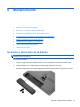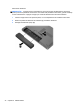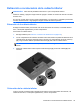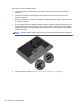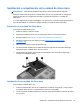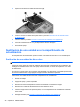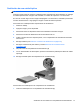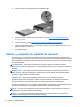Getting Started HP Notebook PC - Windows Vista and Windows 7
Sustitución de una unidad óptica
PRECAUCIÓN: Para evitar la pérdida de información o que no responda el sistema:
Apague el equipo antes de extraer la unidad óptica del compartimento de actualización. No extraiga
la unidad óptica mientras el equipo esté encendido, en estado de suspensión o en hibernación.
En caso de no estar seguro de si el equipo está apagado o en hibernación, enciéndalo presionando
el botón de alimentación. Luego apague el equipo a través del sistema operativo.
Para extraer una unidad óptica del compartimento de actualización:
1. Guarde su trabajo.
2. Apague el equipo y cierre la pantalla.
3. Desconecte todos los dispositivos externos de hardware conectados al equipo.
4. Desconecte el cable de alimentación de la toma eléctrica de CA.
5. Voltee el equipo sobre una superficie plana, con el compartimento de actualización orientado
hacia usted.
6. Extraiga la batería (vea
Inserción o extracción de la batería en la página 33).
7. Extraiga la cubierta de la parte inferior (consulte
Extracción de la cubierta inferior
en la página 35).
8. Afloje el tornillo del compartimento de actualización (1).
9. Con un destornillador de cabeza plana, presione suavemente la pestaña para liberar la unidad
óptica (2).
10. Extraiga la unidad óptica del compartimento de actualización (3).
Para instalar una unidad óptica en el compartimento de actualización:
1. Inserte la unidad óptica en el compartimento de actualización (1).
Sustitución de una unidad en el compartimento de actualización 41